
Posledná aktualizácia dňa
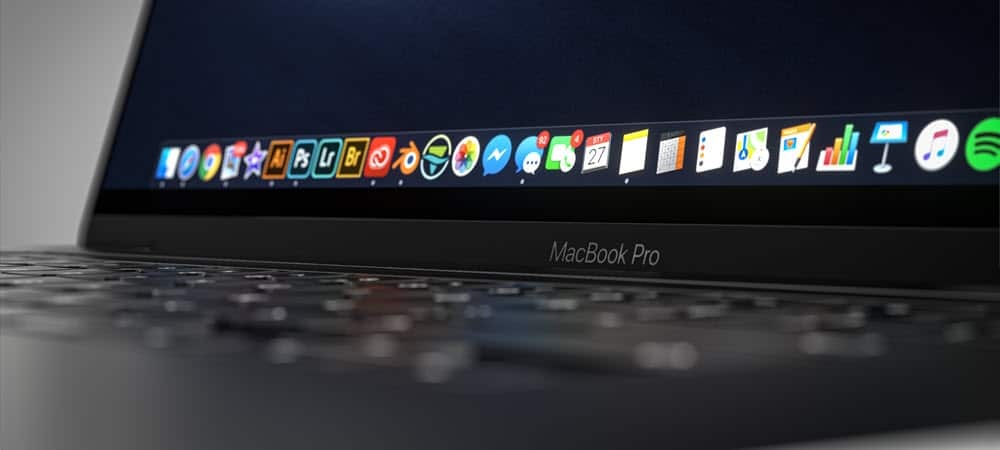
Ak chcete vyčistiť inštaláciu macOS Monterey, máte tri možnosti. Jednou z nich je nová možnosť prenesená z iPhone a iPad, Vymazať všetok obsah a nastavenia.
Ak inovujete z jednej hlavnej verzie macOS na inú, môžete naraziť na problémy. Konfliktné nastavenia, poškodené systémové súbory, nedostatok úložného priestoru – to všetko môže sťažiť život, keď sa pokúšate aktualizovať svoj Mac.
Ak chcete vyčistiť napríklad inštaláciu macOS Monterey na Macu, budete musieť vykonať niekoľko krokov. Upozorňujeme však, že čistá inštalácia bude mať za následok stratu údajov zálohujte svoj Mac predtým ako začneš.
Ak chcete začať s čistou inštaláciou macOS Monterey, musíte urobiť toto.
Prečo by ste mali vyčistiť inštaláciu macOS Monterey?
Ak uvažujete o čistej inštalácii macOS Monterey, zvážte výkon svojho Macu. Má napríklad problémy s úložiskom alebo rýchlosťou?
Čistá inštalácia uvoľní miesto, ktoré momentálne využívajú aplikácie tretích strán. Môže tiež pomôcť urýchliť staršie počítače Mac vymazaním starých systémových súborov. Ak však nemáte problémy s výkonom systému, možno zistíte, že je najlepšie inovovať na macOS Monterey pomocou štandardnej metódy inovácie.
Možnosti čistej inštalácie macOS Monterey
Existujú tri spôsoby, ako vykonať čistú inštaláciu v systéme macOS Monterey, ale len dva stoja za zváženie.
Rovnako ako predchádzajúce verzie systému macOS môžete vytvoriť zavádzaciu kópiu inštalačného programu systému macOS na jednotke flash alebo USB kľúči. Táto funkcia je však do značnej miery zastaraná pre kohokoľvek iného, ako sú správcovia systému, a pre túto verziu systému macOS by sme ju neodporúčali.
Môžete tiež použiť vstavaný nástroj macOS Recovery na čisté inštalácie alebo použiť novú funkciu iba pre Monterey (tzv. Vymazať všetok obsah a nastavenia funkcia) na dokončenie inštalácie. Ak chcete použiť túto možnosť, váš Mac bude potrebovať bezpečnostný čip T2.
Pred začatím by ste mali zvážiť aj tieto body:
- Uistite sa, že máte svoje heslo správcu k dispozícii. Toto možno budete musieť použiť, ak počas inštalácie dostanete správu na odomknutie disku.
- Ak systém nevidí váš počítač alebo zväzok, najprv budete musieť vymazať disk. V prípade potreby budete vyzvaní, aby ste to urobili počas inštalácie.
- Ak sa zobrazí výzva, pomenujte inštalačný disk ako Macintosh HD. Zabezpečíte tak, že macOS ho správne identifikuje ako systémový disk.
- Nechajte svoj Mac v bdelom stave, aby sa inštalácia mohla dokončiť – nedovoľte, aby sa vypínal ani neprechádzal do režimov úspory energie. To znamená, že na MacBookoch budete mať otvorené ústa a na iných modeloch Mac ich neuspíte.
Pomocou nástroja na obnovenie systému macOS
Ak chcete použiť nástroj macOS Recovery na čistú inštaláciu macOS Monterey, musíte najprv zvážiť, aký typ Macu používate. Kroky na spustenie nástroja Recovery Tool sa budú líšiť v závislosti od toho, či používate Mac s procesorom Intel alebo novší Mac so systémom Apple Silicon.
- Pre počítače Mac s procesorom Intel: Zapnite Mac a okamžite stlačte a podržte Command + R na klávesnici, kým neuvidíte logo Apple alebo vlastný zavádzací obrázok.
- Pre počítače Apple Silicon Mac: Zapnite Mac a stlačte a podržte vypínač kým neuvidíte možnosti spustenia okno. Potom kliknite na ikonu ozubeného kolieska s označením možnostia potom kliknite ďalej.
V tomto bode vás môže požiadať o heslo správcu, aby ste mohli pokračovať.
Vykonanie čistej inštalácie pomocou obnovenia systému macOS
Vyššie uvedené kroky by vás mali priviesť k nástroju Recovery Tool, kde potom môžete začať proces inštalácie.
Ak chcete začať čistú inštaláciu:
- Vyberte Preinštalujte macOS.
- Ďalej vyberte ďalej.
- Postupujte podľa ďalších pokynov na obrazovke.
Pomocou Vymazať všetok obsah a nastavenia
The Vymazať všetok obsah a nastavenia možnosť umožňuje používateľom zariadení iPhone a iPad rýchlo vymazať a obnoviť svoje zariadenia – táto funkcia je teraz k dispozícii v systéme macOS Monterey.
Táto funkcia poskytuje používateľom počítačov Mac rýchly a bezpečný spôsob, ako vymazať všetky nastavenia, údaje a aplikácie pri zachovaní operačného systému. Pripomíname, že táto možnosť je dostupná len na počítačoch Apple Silicon a Intel Mac, ktoré majú a bezpečnostný čip T2. Navyše je k dispozícii iba na počítačoch Mac s už nainštalovaným systémom macOS Monterey.
Ako Apple vysvetľuje, toto je tiež preferovaný spôsob vykonania čistej inštalácie v systéme macOS Monterey, ak má váš systém bezpečnostný čip T2. Stále však môžete použiť nástroj na obnovenie na resetovanie zariadenia, ak to chcete urobiť.
Ak chcete vyčistiť inštaláciu systému macOS pomocou funkcie Vymazať všetok obsah a nastavenia:
- Najprv otvorte Systémové preferencie na vašom Macu.
- Vyberte Vymazať všetok obsah a nastavenia z Systémové preferencie Ponuka.
- Ak máte na svojom Macu s procesorom Intel nainštalovaný Boot Camp, v tomto bode budete požiadaní o vykonanie iných úloh. Ostatní používatelia môžu tento krok preskočiť.
- Prihláste sa pomocou svojho poverenia správcu. Toto je používateľské meno a heslo, ktoré zvyčajne používate na prihlásenie do počítača Mac.
- Vykonajte a zálohovanie do Time Machine alebo kliknite ďalej pokračovať.
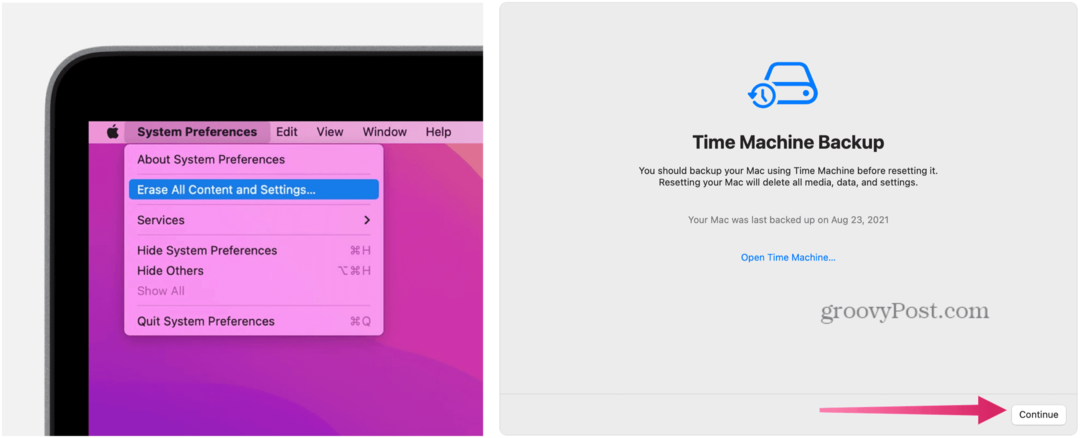
- Kliknite ďalej na odstránenie vašich nastavení, médií, údajov a ďalších uvedených položiek.
- Odhlásiť sa z Apple IDv prípade potreby.
- Kliknite ďalej.
- Kliknite Vymazať všetok obsah a nastavenia pokračovať. Nechajte svoj Mac čas na reštart.
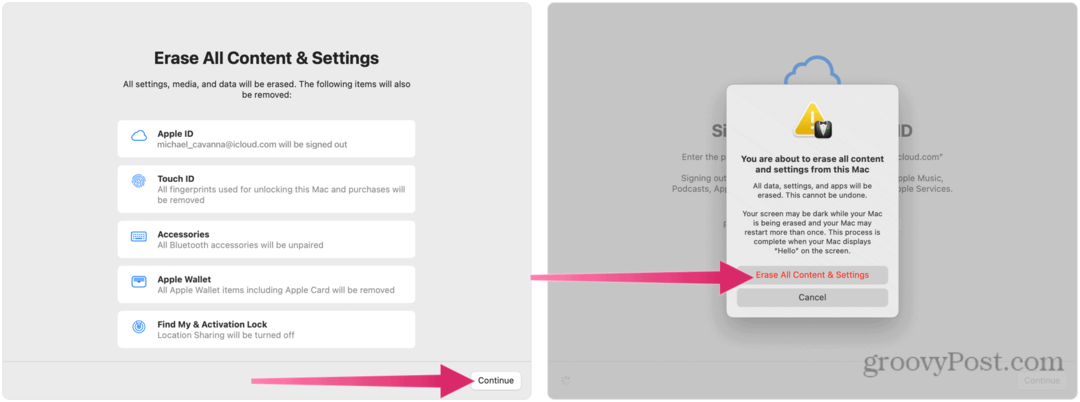
- Ak tvoj Bluetooth príslušenstvo (klávesnica, myš) prestanú fungovať, vypnite ich a potom znova zapnite, aby ste sa podľa potreby znova pripojili.
- Keď sa váš Mac reštartuje, znova sa k nemu pripojte Wi-Fi sieť, Ak je to nevyhnutné.
- Kliknite Reštart.
- Spustí sa inštalácia systému macOS – postupujte podľa ďalších pokynov na obrazovke. Ak máte k dispozícii zálohu Time Machine, v tomto bode budete môcť obnoviť svoj obsah pomocou tejto zálohy.
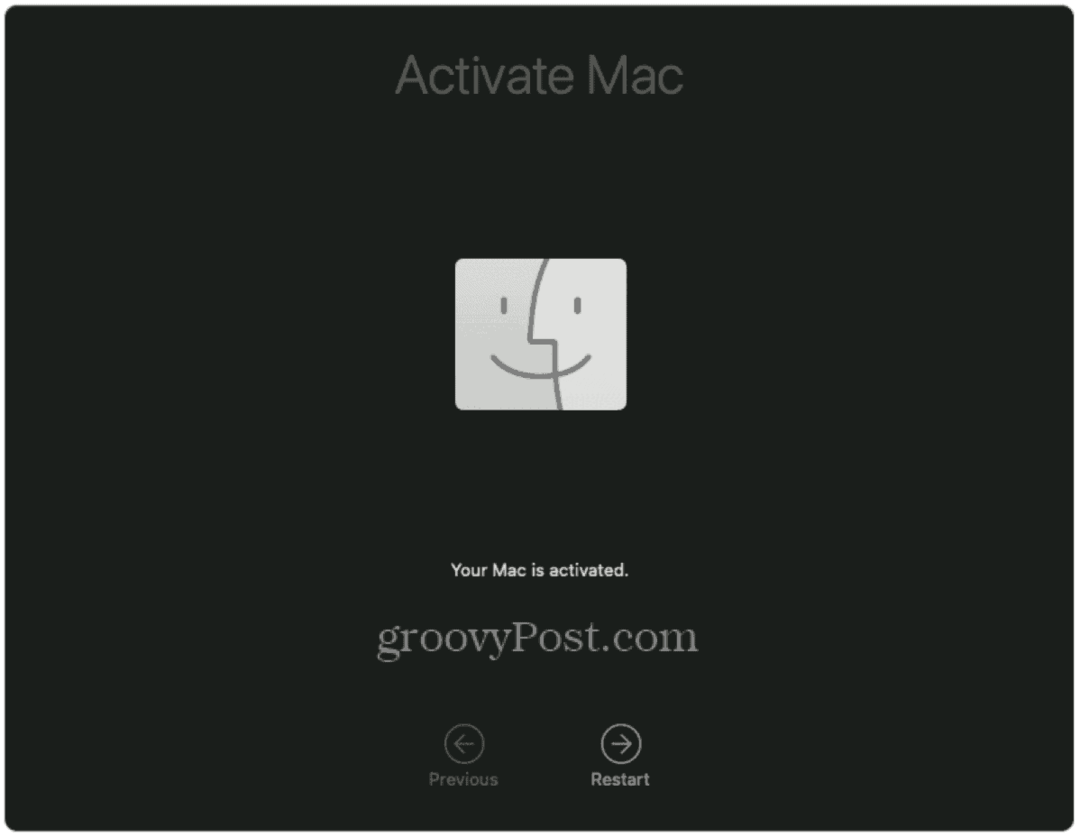
Používanie macOS Monterey
Ak sa rozhodnete vyčistiť inštaláciu macOS Monterey, budete môcť vymazať svoje zariadenie a začať odznova. Kroky, ako to urobiť, sa budú líšiť v závislosti od vášho zariadenia. Ak má váš Mac čip T2, použite metódu Vymazať všetok obsah a nastavenia, ale ak si nie ste istí, vždy sa môžete vrátiť k používaniu nástroja na obnovenie.
Tieto kroky boli napísané s ohľadom na Monterey, ale mali by fungovať pre všetky verzie systému macOS, ktoré sa spustia po ňom. Nezabudnite vyskúšať niektoré z nových funkcií Monterey, od Skratky pre Mac do Podpora AirPlay.
Ako nájsť kód Product Key systému Windows 11
Ak potrebujete preniesť svoj produktový kľúč Windows 11 alebo ho len potrebujete na vykonanie čistej inštalácie operačného systému,...
Ako vymazať vyrovnávaciu pamäť prehliadača Google Chrome, súbory cookie a históriu prehliadania
Chrome odvádza skvelú prácu pri ukladaní vašej histórie prehliadania, vyrovnávacej pamäte a súborov cookie na optimalizáciu výkonu vášho prehliadača online. Jej postup...
Priraďovanie cien v obchode: Ako získať ceny online pri nakupovaní v obchode
Nákup v obchode neznamená, že musíte platiť vyššie ceny. Vďaka zárukám dorovnania cien môžete získať online zľavy pri nákupe v...
Ako darovať predplatné Disney Plus digitálnou darčekovou kartou
Ak ste si užili Disney Plus a chcete sa oň podeliť s ostatnými, tu je návod, ako si kúpiť predplatné Disney+ Darček za...
